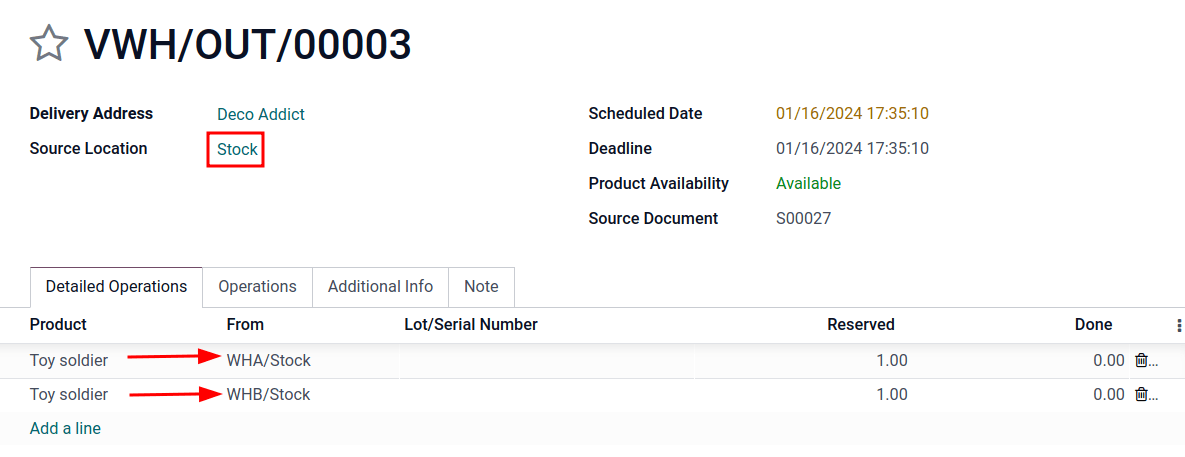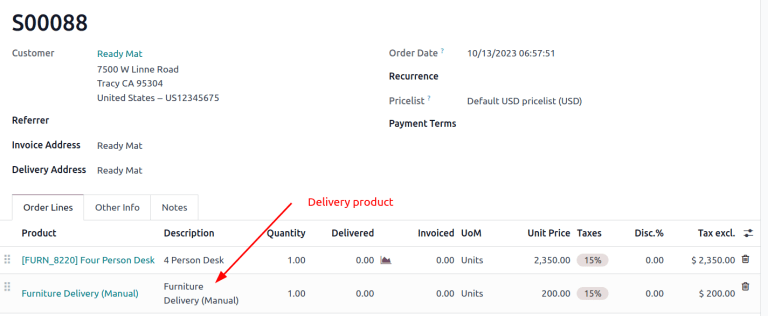Métodos de envío¶
La configuración de Métodos de envío, si está activa en Odoo, agrega una opción para calcular el costo de envío de las órdenes de venta y de los carritos de un comercio electrónico
Cuando se integra con un transportista externo, los precios de envío se calculan según la información de tarifas y embalaje del transportista.
Configuración¶
Instale el módulo Costos de envío para calcular el costo de envío de las órdenes de venta y comercio electrónico. Para ello, vaya a la aplicación desde el tablero principal de Odoo.
Luego, elimine el filtro Aplicaciones y escriba Costos de envío en la barra Buscar… . Después de encontrar el módulo, haga clic en Activar para instalarlo.
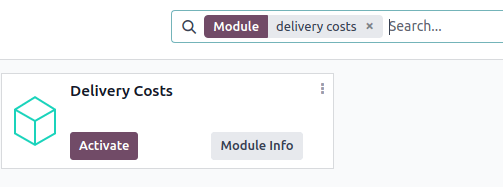
Agregar métodos de envío¶
Para configurar los métodos de envío, vaya a la aplicación .
Nota
Si la opción Métodos de envío no está disponible en el menú desplegable Configuración, siga estos pasos para verificar que la función está habilitada:
Vaya a la aplicación .
Vaya a la sección Envío y marque la casilla Métodos de envío para activar esta función.
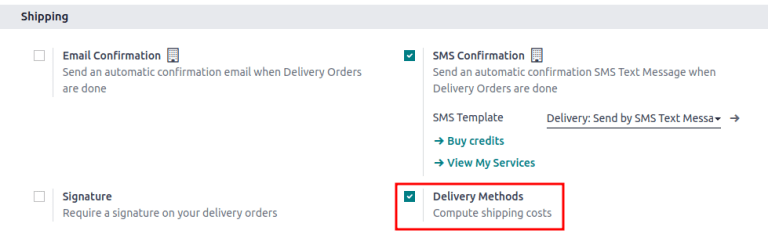
En la página Métodos de envío puede agregar un método si hace clic en Nuevo. Esta acción abre un formulario para que proporcione algunos detalles sobre el proveedor de envío, como:
Método de envío (campo obligatorio): el nombre del método de envío (por ejemplo,
tarifa plana de envío,entrega el mismo día, etc.).Proveedor (campo obligatorio): seleccione un servicio de entrega (por ejemplo, FedEx) si utiliza un transportista externo. Asegúrese de que la integración con el transportista está instalada de manera correcta y seleccione el proveedor en el menú desplegable.
Para obtener más información sobre la configuración de métodos de envío personalizados como el precio fijo, con reglas o las opciones para recoger en la tienda, consulte las secciones que se encuentran a continuación.
Sitio web: configure métodos de envío para una página de comercio electrónico. Seleccione el sitio web aplicable en el menú desplegable o déjelo vacío para aplicar el método a todas las páginas web.
Empresa: si el método de envío debe aplicarse a una empresa en específico, selecciónela en el menú desplegable. Deje el campo vacío para aplicar ese método a todas las empresas.
Producto de envío (campo obligatorio): el producto que aparece en la línea de la orden de venta como el cargo por el envío.
Gratis si el importe de la orden es superior a: al seleccionar esta casilla, el cliente no pagará por el envío si el importe total de su orden es mayor al importe especificado.
Para consultar algunos ejemplos sobre cómo configurar métodos de envío específicos, consulte las secciones que se encuentran a continuación.
Precio fijo¶
Para configurar el mismo precio de envío para todas las órdenes, vaya a la aplicación . Haga clic en Nuevo y, en el formulario de método de envío, establezca el proveedor como la opción precio fijo. Al seleccionar esta opción, el campo Precio fijo estará disponible, allí puede definir el importe de la tarifa fija de envío.
Para habilitar el envío gratuito si el importe de la orden es mayor al especificado, marque la casilla Gratis si el importe de la orden es superior a y escriba el importe necesario.
Example
Complete los siguientes campos para configurar una tarifa plana de envío con un costo de $20 que pasa a ser gratis si el cliente gasta más de $100:
Método de envío:
Tarifa plana de envío.Proveedor: Precio fijo.
Precio fijo:
$20.00.Gratis si el importe de la orden es superior a:
$100.00.Producto de envío:
[ENVÍO] Tarifa plana.
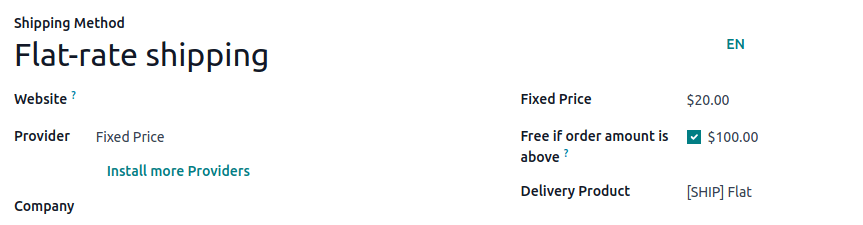
Por reglas¶
Para calcular el precio del envío con las reglas de precios, establezca el campo Proveedor en la opción Según las reglas. De forma opcional, puede ajustar el margen en la tarifa y el margen adicional para incluir costos adicionales de envío.
Crear reglas de precios¶
Vaya a la pestaña Precios y haga clic en Agregar una línea, esta acción abrirá la ventana Crear reglas de precios. Aquí la condición relacionada con el peso, volumen, precio o cantidad del producto se compara con una cantidad definida para calcular el costo de envío.
Una vez que haya terminado, haga clic en Guardar y crear nuevo para agregar otra regla o en Guardar y cerrar.
Example
Para que los clientes paguen $20 por el envío de sus órdenes con cinco o menos productos, establezca la condición como Cantidad <= 5.00 y el costo de envío en $20.
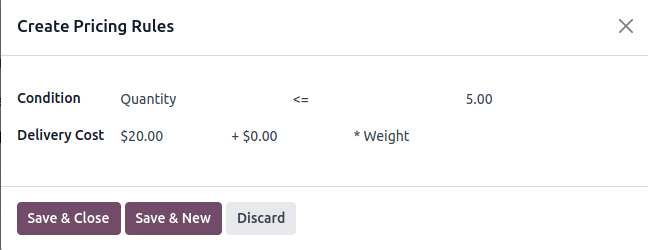
Para restringir el envío a ciertos destinos en el sitio web de comercio electrónico, vaya a la pestaña Disponibilidad de destino en el formulario del método de envío y defina los países, estados y prefijos de código postal. Deje estos campos vacíos si puede hacer envíos a cualquier lugar.
Calcular costos de envío¶
El costo de envío es el costo de envío especificado en la regla que cumple con la condición, sumado a cualquier cargo adicional del margen en la tarifa y el margen adicional.
Example
Con las siguientes dos reglas configuradas:
Si la orden incluye cinco o menos productos, el envío cuesta $20.
Si la orden incluye más de cinco productos, el envío cuesta $50.
El margen en la tarifa es 10% y el margen adicional es $9.00.
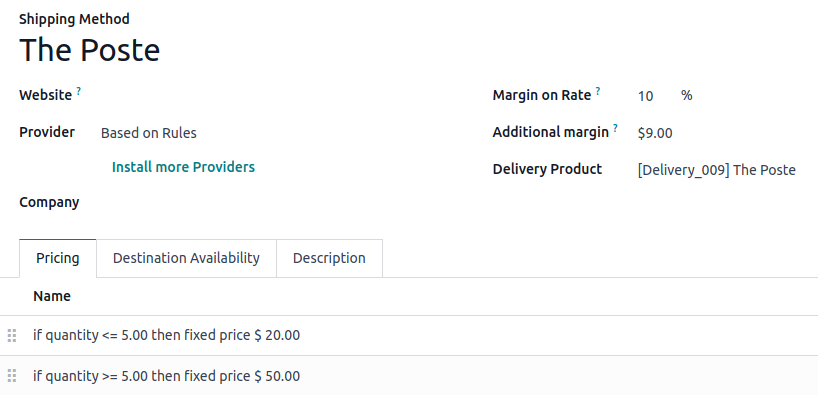
Cuando se aplica la primera regla, el costo de envío es de $31 (20 + (0.1 * 20) + 9) y cuando se aplica la segunda regla, el costo de envío es de $64 (50 + (0.1 * 50) + 9).
Recoger en tienda¶
Para que el cliente pueda ir por su orden a la tienda, seleccione Recoger en tienda en el campo Proveedor y especifique la ubicación de recolección en Almacén.
Para facturar al cliente por el costo de envío a la ubicación de recolección, seleccione la opción Obtener tarifa y crear el envío en el campo Nivel de integración. Luego, elija la opción Costo estimado o Costo real en el campo Política de facturación para decidir si el cargo adicional de envío en la orden de venta es el costo exacto del transportista.
Ver también
Agregar un envío¶
Las órdenes de venta pueden incluir métodos de envío como si fueran productos de entrega y aparecen como artículos de línea individuales. Vaya a la orden de ventas deseada desde la aplicación .
Haga clic en el botón Agregar envío en la orden de venta. Esto abrirá la ventana emergente Agregar un método de envío para que elija un método de envío de la lista.
El peso total del pedido se completa de forma automática con el peso (que debe definir en la pestaña Inventario de cada formulario de producto) de los productos. Edite el campo para especificar el peso exacto y después haga clic en Agregar para establecer el método de envío.
Nota
La cantidad que definió en peso total del pedido sustituye el peso total que definió en los formularios de cada producto.
El costo de envío aparece en una línea de la orden de venta como el producto de envío detallado en el formulario del método de envío.
Example
La orden de venta S00088 incluye Entrega de muebles, un producto de envío con una tarifa fija de $200.
Orden de envío¶
El método de envío que agregó a la orden de venta está vinculado a los detalles del transportista en la orden de envío. Para agregar o cambiar el método de envío desde allí, vaya a la pestaña Información adicional y modifique el campo Transportista.